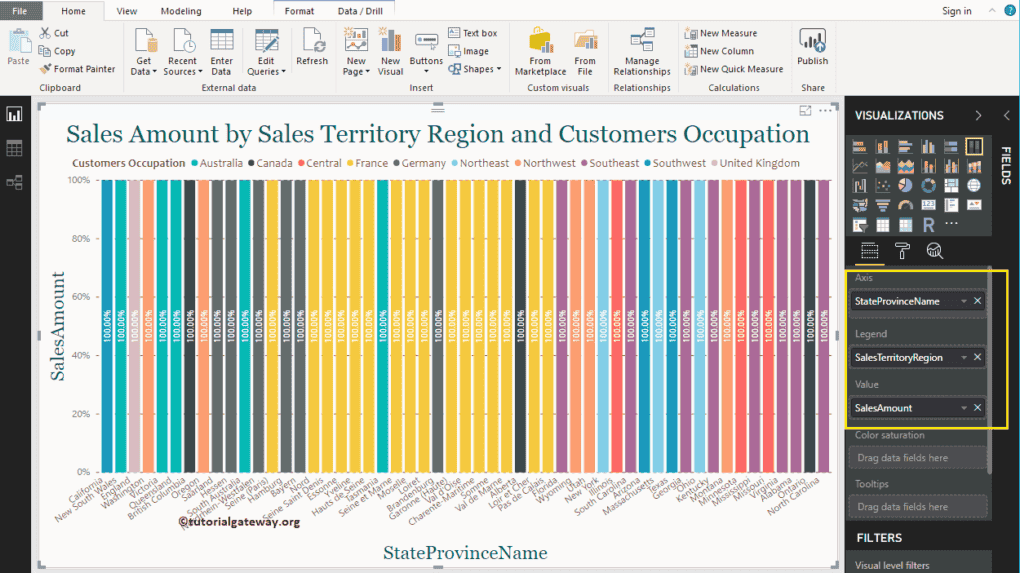Power BI 100% 堆积柱形图以百分比显示指标信息。我将通过一个示例向您展示如何创建 100% 堆积柱形图。
对于此 100% 堆积柱形图演示,我们将使用我们在上一篇文章中创建的 SQL 数据源。因此,请参阅“连接到 SQL Server”和“图表”文章以了解Power BI 数据源。
在 Power BI 中创建 100% 堆积柱形图
要创建 Power BI 100% 堆积柱形图,请将“销售额”从“字段”部分拖放到“画布”区域。它会自动创建一个柱形图。接下来,我将“销售区域名称”添加到“轴”部分。此柱形图显示按销售区域名称划分的销售额。
单击“可视化”部分下的“100% 堆积柱形图”。它会自动将柱形图转换为 100% 堆积柱形图。
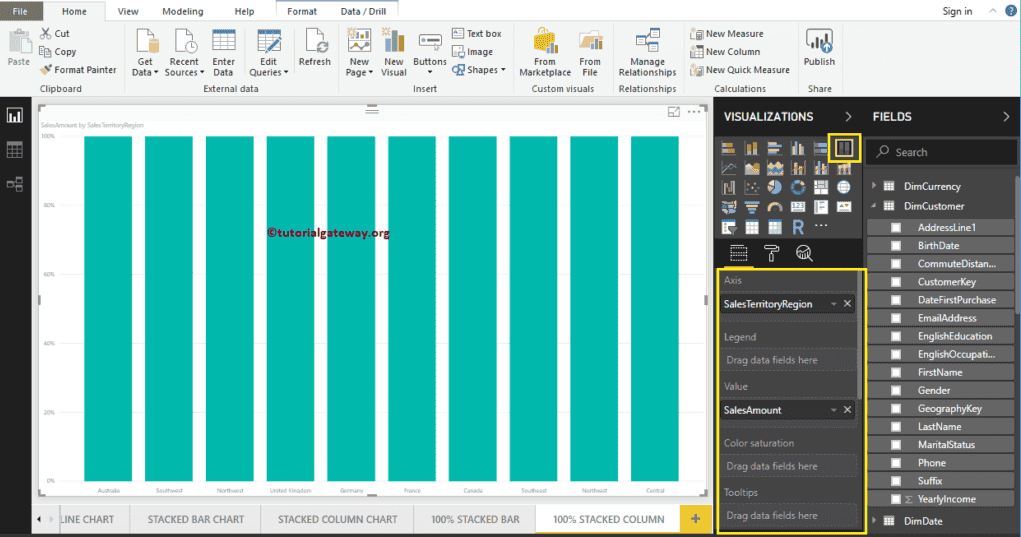
接下来,我们将“客户职业”添加到“图例”部分,将其转换为 100% 堆积柱形图。将鼠标悬停在条形的任何部分上都会显示“销售区域名称”、“客户职业”和“销售额(百分比)”的工具提示。
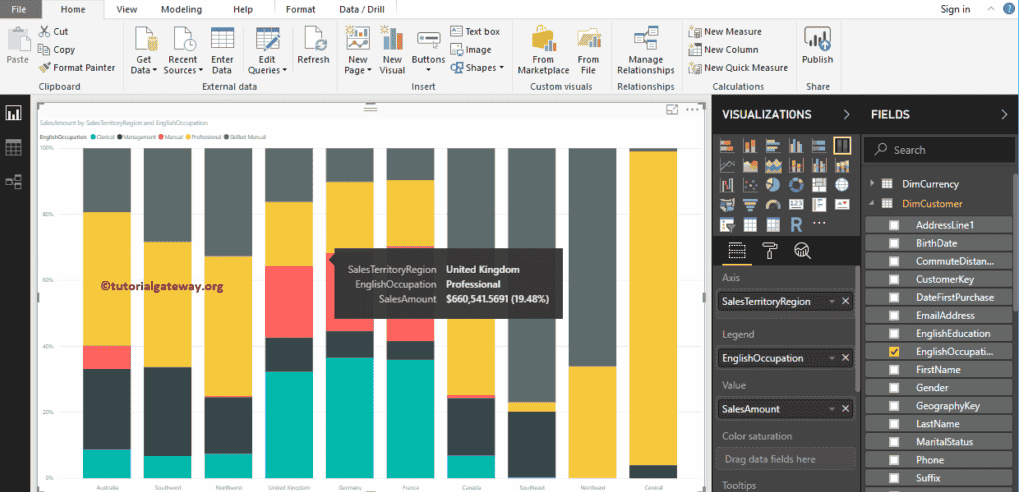
Power BI 中的 100% 堆积柱形图 方法 2
首先,单击“可视化”部分下的“100% 堆积柱形图”。它会自动创建一个带有虚拟数据的 100% 堆积柱形图,如下图所示。
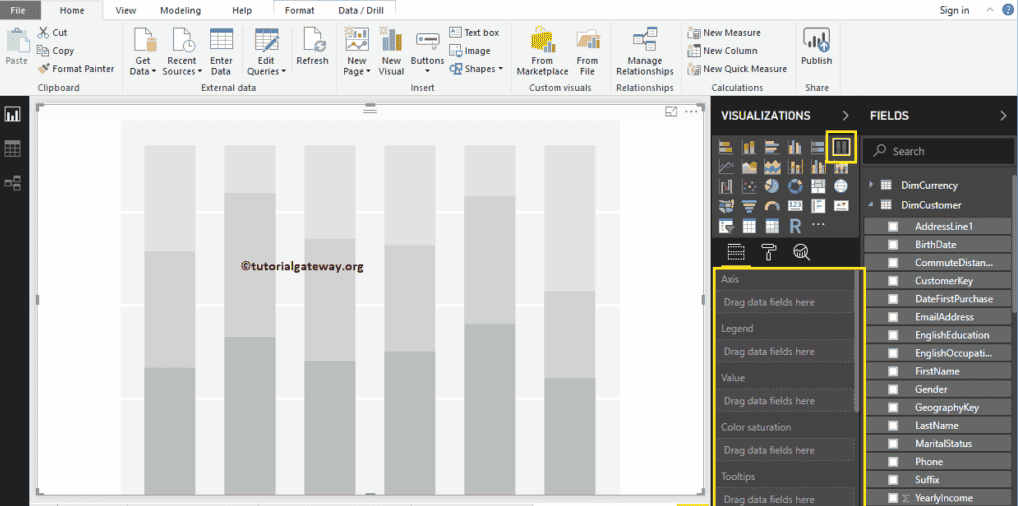
要向 Power BI 100% 堆积柱形图添加数据,我们需要添加所需的字段
- 轴:请指定代表垂直条形的列。
- 图例:指定用于分割垂直条形的列。
- 值:任何度量值,例如销售额、总销售额等。
我将“销售额”从“字段”部分拖到“值”字段,并将“销售区域名称”字段拖到“轴”部分。
接下来,将 DimCustomer 表中的“英文职业”添加到“图例”部分。您可以通过将“职业”拖到“图例”部分来完成此操作,或者直接选中“英文职业”列。
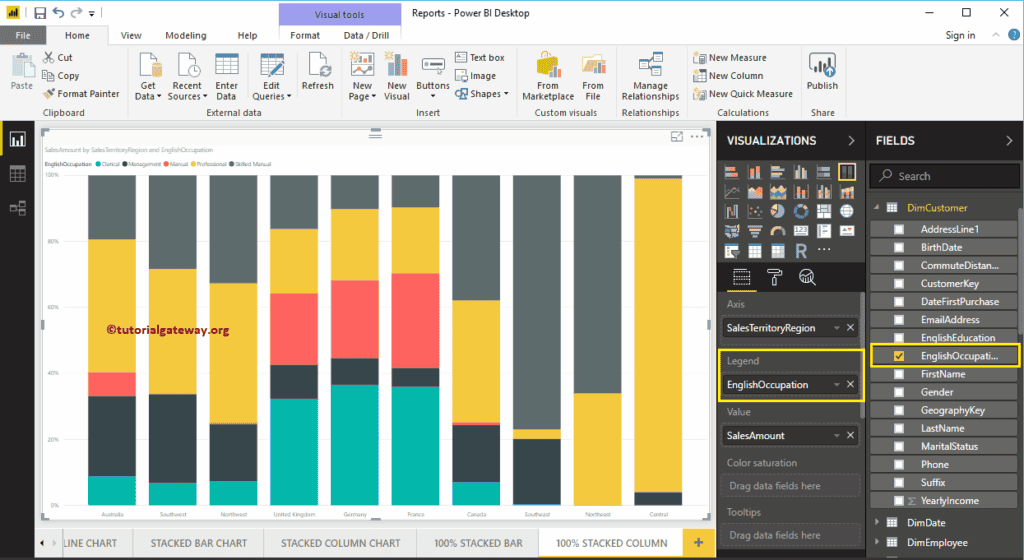
在 Power BI 图表中,数据标签显示有关垂直条(销售区域)的每个单独组的信息。在这种情况下,它会显示每个职业的销售额(百分比)。我将启用数据标签,以便您可以看到每个组的百分比。
请转到“格式”选项卡以启用数据标签,并将“数据标签”选项切换为“打开”。我将数据标签的颜色更改为白色,字体系列更改为 DIN,文本大小更改为 20。现在您可以看到带有百分比值的 100% 堆积柱形图。
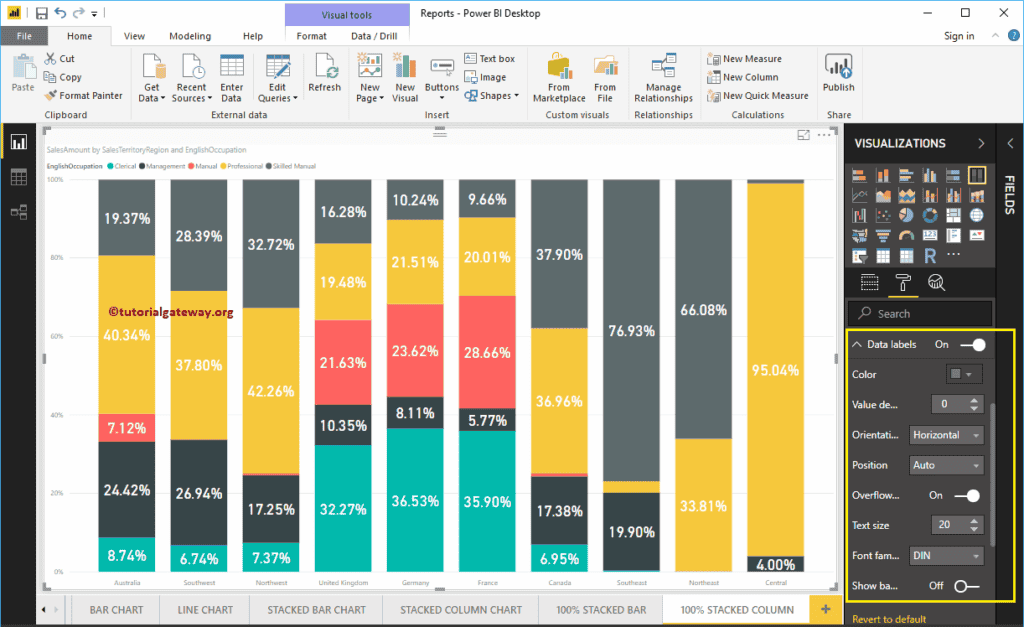
我将对这个 Power BI 100% 堆积柱形图进行一些快速格式化
注意:堆积柱形图和 100% 堆积柱形图的格式选项相同。因此,我建议您参考“格式化堆积柱形图”文章,以了解格式化 100% 堆积柱形图属性的步骤。
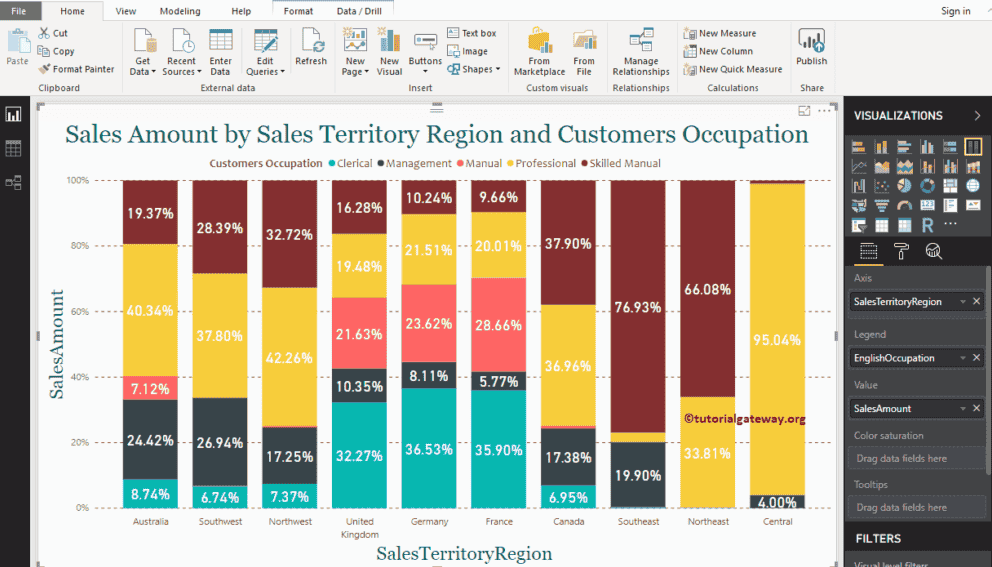
这次,我们将“州/省名称”添加到“轴”部分,“销售区域”添加到“图例”部分,以创建 100% 堆积柱形图。下面的屏幕截图显示,“销售区域”充当条形颜色。您无法将“销售区域”分组到“州/省”内(州/省名称继承自区域)。